用ps怎么绘制直线?
摘要:在百度中发现有很多人搜索如何用PS画直线,PS怎么画直线的问题,有需要就是我的动力,今天我要为大家分享一下关于如何用PS快速画直线相关的文章...
在百度中发现有很多人搜索如何用PS画直线,PS怎么画直线的问题,有需要就是我的动力,今天我要为大家分享一下关于如何用PS快速画直线相关的文章,希望能对大家有所帮助!
步骤
1、打开PS,在文件上新建一个背景,如下图所示:
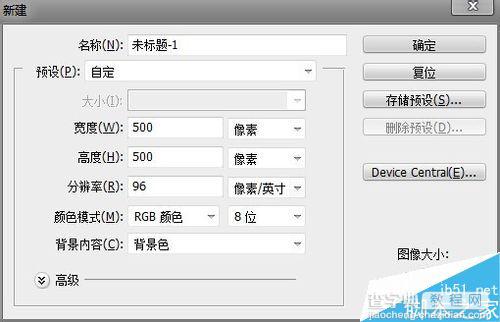
2、设置设置前背景色为黑色,如下图所示:

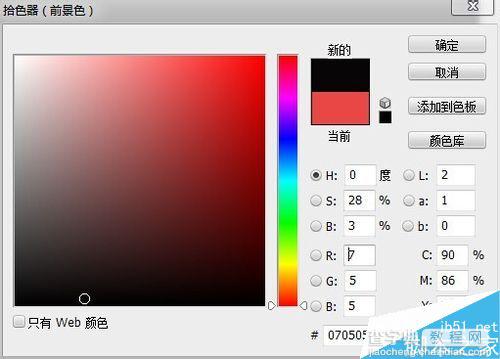
3、选择矩形选择工具,如下图所示:
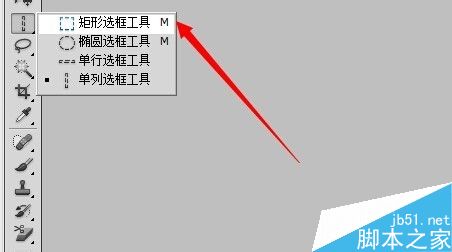
4、新建一个图层,然后在图层1中拉出一条直线,可大可小。如下图所示:
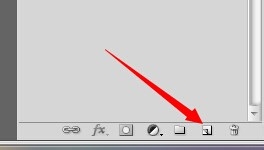
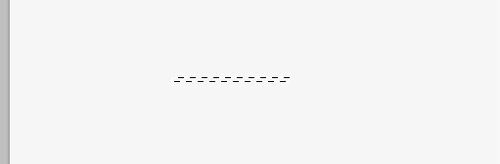
5、快捷键CTRL+DELETE填充为黑色,填充完成后如下图所示:
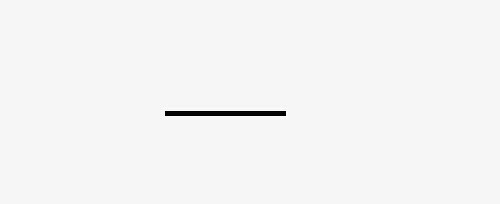
以上就是用ps怎么绘制直线方法介绍,是不是很简单啊,希望能对大家有所帮助!
【用ps怎么绘制直线?】相关文章:
上一篇:
ps渐变怎么用?ps渐变功能使用介绍
下一篇:
ps怎么裁剪图片?图像裁剪方法
